
Android Auto est un outil très pratique pour accéder à certaines applications de votre téléphone pendant que vous roulez.
De toute logique, votre attention doit être portée sur la route. Ces explicatifs sont donc à prendre avec précaution. Quoique vous fassiez avec Android Auto, la priorité est sur la route.
Fort heureusement, Android Auto fonctionne également avec l’outil de reconnaissance vocale. Son paramétrage est fortement recommandé, afin que vous puissiez tout faire par la parole. Si vous souhaitez utiliser une application de messagerie et plus précisément Whatsapp dans votre véhicule, voici comment faire.
Nous allons vous expliquer dans cet article comment utiliser Whatsapp sur Android Auto, en utilisant des commandes vocales.
1ère étape, assurez vous d’avoir installé, et mis à jour les applications qui nous intéressent : Android Auto et Whatsapp.
Installer et mettre à jour Whatsapp et Android Auto
Afin d’utiliser Whatsapp sur Android Auto, vous devez disposer des dernières mises à jour. Pour vous assurer que Whatsapp soit à jour, voici un lien vers le Play-store de l’application
Pour Android Auto, l’installation dépend de la version d’Android que vous possédez. Si vous avez la version 10 d’Android Auto, alors l’application est déjà incorporée à votre smartphone. A partir de la version 9 et en dessous, vous devez télécharger Android Auto sur le Play-store.
Voici un lien vers un article qui vous explique tout en détails sur la procédure afin d’installer et configurer Android Auto si ce n’est pas déjà fait. Si c’est déjà opérationnel pour vous, passez à la suite.
Configurer Google Assistant pour utiliser Whatsapp sur Android Auto
Comme expliqué plus haut, il n’est pas vraiment envisageable d’utiliser Whatsapp sur Android Auto sans les commandes vocales. Cela impliquerait de taper vos messages sur le tableau de bord de votre véhicule, ce qui est beaucoup trop dangereux.
Pour minimiser le risque au volant, il faut ainsi que vous configuriez Google assistant pour utiliser les commandes vocales.
- Lancez l’application Android Auto sur votre téléphone
- Allez dans les paramètres
- Ouvrez l’onglet détection du mot clé « hey Google »
- Activez l’option détection du mot clef Hey Google
- Configurer l’outil selon votre propre voix
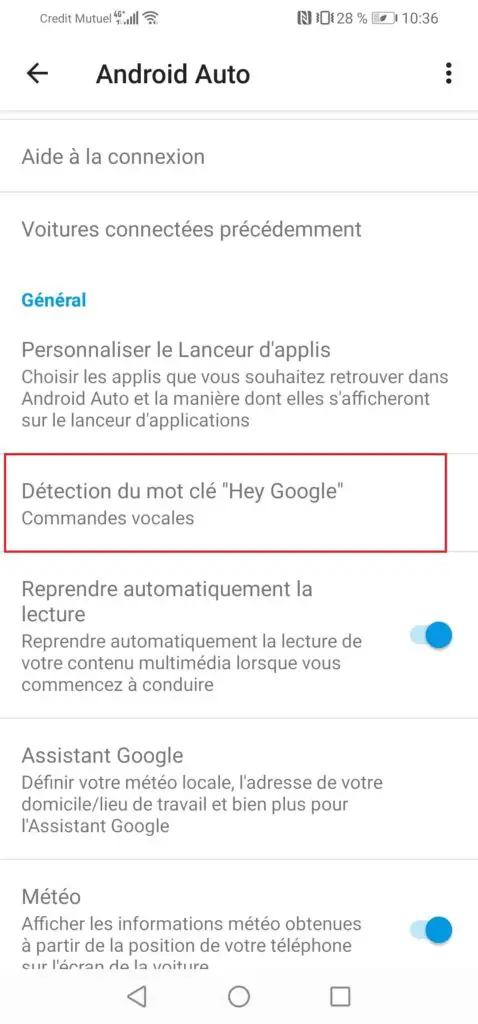
Cela permettra à votre téléphone de se mettre en mode reconnaissance vocale dès qu’il entendra la commande Hey Google, et ainsi donner des ordres à l’application Android Auto. Cela vous permettra donc de commander par la voix Whatsapp.
Une fois que l’assistant vocal est configuré, vous êtes prêt à utiliser Whatsapp sur votre tableau de bord par Android Auto.
Différentes commandes Whatsapp par Android Auto
Nous allons voir dans ce paragraphe comment utiliser et commander Whatsapp à travers Android Auto.
Comment utiliser Whatsapp sur Android Auto par commande vocale
Voici les différentes commandes que vous pouvez utiliser sur Whatsapp :
- Pour envoyer un message Whatsapp, dites : Hey Google, envoyer un message Whatsapp à <destinataire> . Patientez une ou deux secondes puis dictez votre message. Lorsque vous avez fini, arrêtez simplement de parler. Whatsapp va logiquement répéter votre message, vous pourrez ainsi dire « envoyer« , « modifier », ou « annuler ».
- Pour lire un message reçu : Depuis peu, Google Assistant est capable de lire vos messages reçus. A partir du moment où Android Auto a notifié la réception de votre message, dites simplement : Hey Google, lis mes messages. Ils seront alors lus à haute voix par votre assistant.
Pour que cette fonction soit activée, assurez vous d’avoir autorisé Google à accéder à vos notifications. Pour cela, allez dans paramètre>accès aux notifications. Cela permet à l’assistant de savoir quels messages ont été reçus, par le biais des notifications reçues :
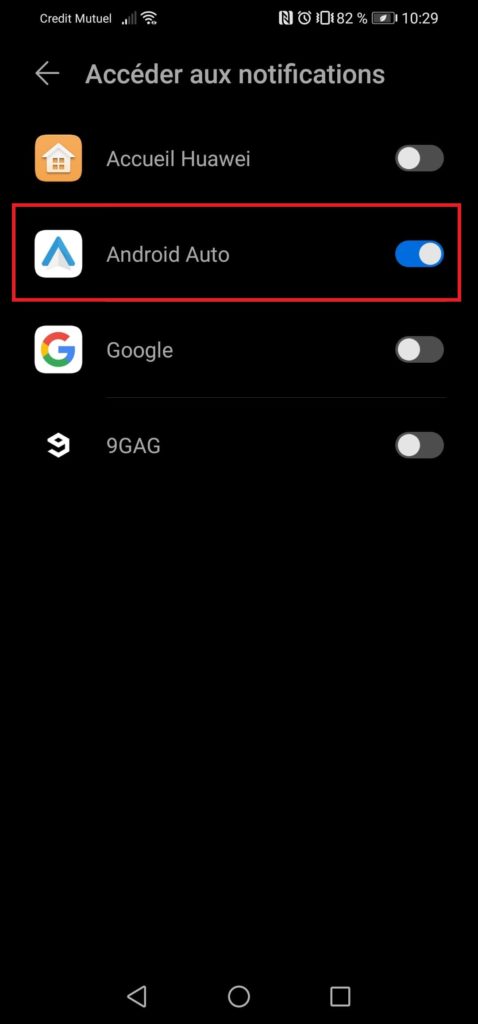
- Pour répondre à un message Whatsapp : lorsque vous êtes sur la conversation sur laquelle vous voulez répondre, dites simplement : Hey Google, répondre <votre message>. Vous serez alors invités à le modifier, l’annuler, ou l’envoyer.
Problèmes de commande vocale sur Whatsapp par Android Auto
- Important : Si vous ne recevez pas de notification lors de réception d’un message, c’est un problème récurrent sur les nouvelles mises à jour de Whatsapp. Sur certains forums, des utilisateurs Android ont résolu le problème en désactivant les notifications Whatsapp et en redémarrant leur téléphone. autrement, vous pouvez vous référer au paragraphe précédent pour éventuellement revenir à une version plus ancienne de l’application.
- Important : Il a été notifié par la communauté d’utilisateurs Android que Whatsapp ne fonctionnait pas correctement sur Android Auto depuis la version 9 d’Android. En effet, des bugs d’envoi de messages ont été reportés.
Vous essayez de répondre en enregistrant un message vocal, vous l’envoyez, mais rien ne se passe. Après de nombreuses recherches sur internet, rien n’indique que le bug ait été corrigé malheureusement.. Le bug a notamment été signalé sur l’application Telegram.
Vous pouvez essayer de vider le cache de l’application Whatsapp, redémarrer votre téléphone, ça marche dans certains des cas… pas systématiquement. Ce que vous pouvez également faire, c’est downgrader vos applications. En d’autres termes, réinstaller les applications à des versions plus stables, qui fonctionnaient encore très bien. Il a été signalé que ces erreurs apparaissaient sur des versions assez récentes des applications, alors que tout fonctionnait très bien auparavant.
Pour cela, rendez vous sur ce lien :
Télécharger une ancienne version d’Android Auto et Whatsapp
Pour plus d’informations sur l’annulation des mises à jour d’applications Android, allez consulter cet article qui vous aidera :


